Jūsu tālrunis ir daudzfunkcionālā perifērijas ierīce, kas jums nepieciešama
- Raspberry Pi ir mazs, lēts dators, ko varat izmantot, lai apgūtu programmēšanu vai veidotu savus elektronikas projektus.
- Tam nav pievienota aparatūra rakstīšanai, lai jūs varētu izmantot datora tastatūru.
- Šodien mēs koncentrēsimies uz jūsu tālruņa izmantošanu kā Raspberry Pi tastatūru.

XINSTALĒT, NOklikšķinot uz LEJUPIELĀDES FAILA
- Lejupielādējiet Fortect un instalējiet to datorā.
- Sāciet rīka skenēšanas procesu lai meklētu bojātus failus, kas ir jūsu problēmas avots.
- Ar peles labo pogu noklikšķiniet uz Sāciet remontu lai rīks varētu sākt fiksēšanas algoritmu.
- Fortect ir lejupielādējis 0 lasītāji šomēnes.
Garā palikt produktīvam, dažreiz mums var nākties atrast netradicionālus veidus, kas atvieglo mūsu darbu. Viens no šādiem veidiem ir izmantot tālruni kā Raspberry Pi tastatūru.
Raspberry Pi nav integrētu perifērijas ierīču, tāpēc jums ir jākļūst radošam. Jūsu tālrunis ir lielisks rīks mijiedarbībai ar Raspberry Pi, un šajā rakstā mēs parādīsim, kā to iestatīt.
Vai mans tālrunis var darboties kā tastatūra?
Jā. Jūs varat izmantojiet tālruni kā datora tastatūru. Ir daudz veidu, kā to izdarīt, taču USB kabelis ir vienkāršākā un vienkāršākā metode.
Citos gadījumos jums būs jāinstalē programma, kas darbojas kā starpnieks starp jūsu ierīcēm, un pēc tam varat izmantot ierīces tastatūru, lai rakstītu datorā.
Šis ir īpaši izstrādāts datoru veids, ko galvenokārt izmanto izstrādātāji. Ņemot vērā visas lietas, kas izstrādātājiem ir jāiziet, sākot no saderīgu ierīču atrašanas līdz rakstīšanas kodēšanas valodai, pēdējā lieta, kas viņiem nepieciešama, ir problēmas ar tastatūru.
Jums var rasties jautājums, kāpēc tālruni izmantot kā tastatūru, ja vairums datoru parasti ir aprīkoti ar tastatūru. Nu, Raspberry Pi nav jūsu parastais dators.
Tas ir brīnišķīgs mazs dators, taču, ja vēlaties ņemt Raspberry Pi līdzi, jums būs jāpievieno monitors, tastatūra un pele. Tas ir labi, ja atrodaties mājās vai noteiktā vietā, bet ko darīt, ja vēlaties izņemt Pi, atrodoties ceļā?
Padomājot par to, mūsu viedtālruņos ir gandrīz viss nepieciešamais, lai kontrolētu Raspberry Pi. Ir centrālais procesors, atmiņa, krātuve un galvenā sakaru kopne - Wi-Fi.
Tāpat, ja vēlaties izmantot Pi kā multivides centru vai a spēļu konsole, daudz labāk ir izmantot tālruni vai planšetdatoru kā tālvadības pulti.
Kā pieslēgt Raspberry Pi bez tastatūras?
Atkarībā no jums pieejamās Raspberry Pi versijas šis process var būt salīdzinoši viegli vai sarežģīts. Pirmkārt, gan mobilajai ierīcei, gan Raspberry Pi ir jābūt vienā tīklā.
Eksperta padoms:
SPONSORĒTS
Dažas datora problēmas ir grūti atrisināt, it īpaši, ja runa ir par trūkstošiem vai bojātiem sistēmas failiem un Windows krātuvēm.
Noteikti izmantojiet īpašu rīku, piemēram, Fortect, kas skenēs un aizstās jūsu bojātos failus ar to jaunākajām versijām no tās krātuves.
Operētājsistēma, kas darbojas ar PI, nav tik liela problēma, taču mēs iesakām jums, ja rodas problēmas instalējiet Raspbian OS.
Tālāk jums būs nepieciešama lietotne, kas ļauj attālināti vadīt Rasberry Pi. Mēs veicām kopienas grupu skenēšanu, lai noskaidrotu, kuras lietotnes lietotājiem patīk, un nonācām pie šādiem trim:
- RaspController
- Vienotā tālvadības pults
- Vienkāršā datora tālvadības pults — šķiet, ka tā ražošana ir pārtraukta, bet ir pieejama citās platformās.
Kad esat atlasījis savu lietotni savienojumam, jums jāpievieno Raspberry Pi IP adrese.
Kā es varu kontrolēt Raspberry Pi ar tālruni?
Šajā darbībā mēs izmantosim lietotni RaspController.
- Pēc lietojumprogrammas lejupielādes palaidiet lietotni un noklikšķiniet uz + zīmes apakšējā labajā stūrī, lai pievienotu savu Raspberry Pi.

- Ievadiet savu Pi IP adresi. Ja neesat pārliecināts par adresi, skatiet mūsu rakstu par kā atrast IP adreses.
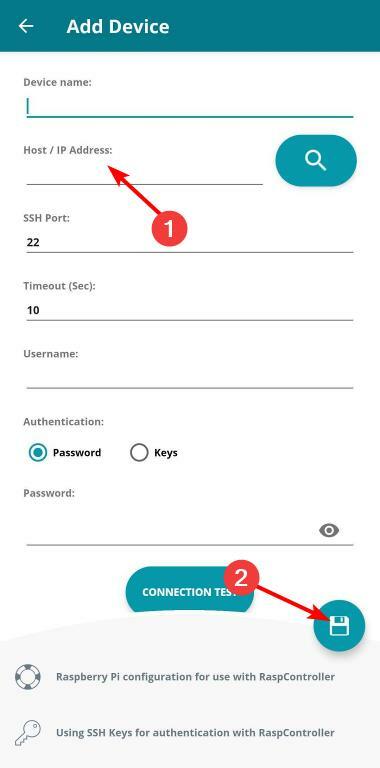
- Atstājiet visus pārējos ierakstus tādus, kādi tie ir, un ievadiet paroli. Parasti noklusējuma vērtība ir aveņu.
- Kad tas ir izdarīts, pieskarieties diska ikonai, un Raspberry Pi vajadzētu izveidot savienojumu.
- Tagad varat vadīt Raspberry Pi, izmantojot tālruni.
- Ashampoo draivera atjauninātājs: kā lejupielādēt un instalēt
- Atom vs Visual Studio kods: kurš jums ir labāks?
Daļai lietotāju Pi sākotnēji nebija atklājams. Lai apietu šo mazo problēmu, jums ir jāieslēdz Bluetooth, izmantojot peli, ja tā ir pieejama, un pēc tam veiciet iepriekš norādītās darbības. Pretējā gadījumā tam vajadzētu būt viegli izbraucamam cauri.
Un tas ir viss, kas mums bija, lai tālruni pārvērstu par Raspberry Pi tastatūru. Ja jums ir iOS ierīce, dažas no iepriekš minētajām lietotnēm arī darbojas, tāpēc ir vērts mēģināt.
Arī Raspberry Pi platformas kopiena ir ļoti aktīva un radoša. Viņi regulāri nāk klajā ar vairākām aparatūras iespējām, lai kontrolētu Raspberry Pi, neizmantojot datoru, lai jūs varētu tās sekot, ja vēlaties izpētīt.
Atcerieties, ka jūsu ierīce vienmēr ir jāaizsargā, instalējot kādu no mūsu ieteiktajām Raspberry Pi pretvīrusu risinājumi.
Ja esat Raspberry iesācējs un tas viss šķiet pārāk daudz, mums ir tas, kas jums nepieciešams. Aveņu emulatori sniegs jums tiešu priekšstatu par to, kas tas viss ir, pirms jūs apņematies darīt īstu.
Mēs labprāt uzzinātu par jūsu pieredzi ar Raspberry PI un to, vai esat mēģinājis izmantot tālruni kā tastatūru. Kopīgojiet tos ar mums zemāk.
Vai joprojām ir problēmas?
SPONSORĒTS
Ja iepriekš minētie ieteikumi nav atrisinājuši jūsu problēmu, jūsu datorā var rasties nopietnas Windows problēmas. Mēs iesakām izvēlēties visaptverošu risinājumu, piemēram, Fortect lai efektīvi novērstu problēmas. Pēc instalēšanas vienkārši noklikšķiniet uz Skatīt un labot pogu un pēc tam nospiediet Sāciet remontu.
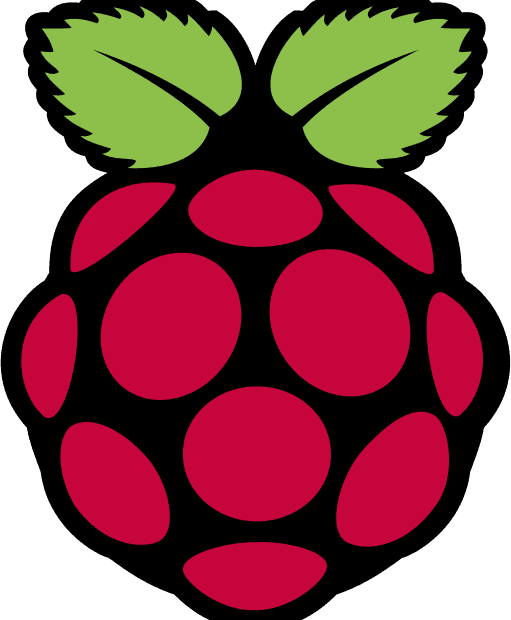

![Kā instalēt Raspbian uz Raspberry Pi [Soli pa solim]](/f/670e704ecdb1e5b843140c6f8eb80933.jpg?width=300&height=460)